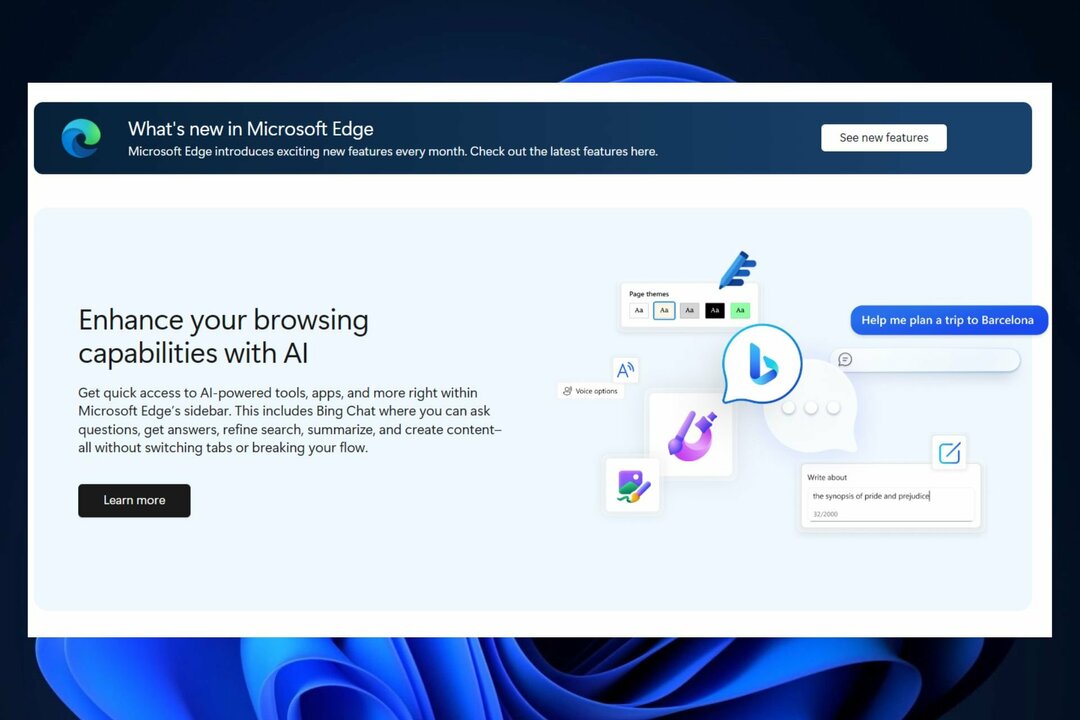Avtor Sambit Koley
Ali se poskušate spremeniti Google Chrome nastavitve brskalnika v računalniku in tega ne morete storiti kot sporočilo o napaki, ki pravi:To nastavitev uveljavlja skrbnik"Se pojavlja? Če je odgovor "Da“, Sledite tem preprostim rešitvam in vaš problem bo enostavno rešen.
Popravi-1 Spremeni razširitev in spremeni Registry-
1. Preprosto pritisnite Tipka Windows + E odpreti File Explorer. Nato se pomaknite do te lokacije-
C: \ Windows \ System32 \ GroupPolicy

2. V Politika skupine mapo, preverite vse podimenike, desni klik v datotekah z* .pol"In kliknite na"Preimenuj“.
3. Dodaj »* .sav«Na koncu imena, da spremenite pripono datoteke.
[Primer– Desni klik na "Registry.pol" in nato kliknite na "Preimenuj"To do"Registry.sav“. Ponovi to za vse* pol " razširitev]

4. Kliknite na "Da"Če vas sistem pozoveAli ste prepričani, da ga želite spremeniti?‘.

Zapri File Explorer okno, ko ste preimenovali vse datoteke.
5. Zdaj pritisnite Tipka Windows + R. za zagon Teči. Zdaj, Kopiraj prilepi ta ukaz v Teči in zadel Enter.
reg izbriši HKEY_LOCAL_MACHINE \ SOFTWARE \ Google \ Chrome

5. A Ukazni poziv terminal odpre z izjavo „Ali želite trajno izbrisati registrski ključ HKEY_LOCAL_MACHINE \ SOFTWARE \ Google \ Chrome (Da / Ne)?‘. Vnesite »Da«In zadeti Enter, da izbrišete ključ iz računalnika.

Ponovni zagonGoogle Chrome v računalniku in preverite, ali lahko spremenite nastavitve kroma ali ne. Če je težava še vedno prisotna, poiščite naslednjo rešitev.
Fix-2 Uporaba ukaznega poziva
1. Preprosto s pritiskom na Tipka Windows in 'R"S ključem lahko odprete Teči okno.
2. Tukaj morate vnesti »cmd"In kliknite na"v redu“.

3. Kopirajte te ukaze enega za drugim in jih prilepite v Ukazni poziv okno in zadetek Enter potem ko jih je prilepil Ukazni poziv.
RD / S / Q "% WinDir% \ System32 \ GroupPolicyUsers" RD / S / Q "% WinDir% \ System32 \ GroupPolicy" gpupdate / force

Po izvedbi teh ukazov boste te izjave opazili v Ukazni poziv okno-
“Posodobitev uporabniškega pravilnika se je uspešno zaključila.
Posodobitev računalniške politike se je uspešno zaključila.”
Zaprite okno ukaznega poziva v računalniku.
Ponovni zagon Chrome brskalnika in po ponovnem zagonu preverite, ali lahko spremenite nastavitve kroma v računalniku.
Vaš problem bi morali rešiti.